Android Studio 初次使用
第一次使用Android Studio会被它弹出的各种对话框困扰,这里我把我的使用过程和大家分享。
打开Android Studio,系统会弹出对话框如下:
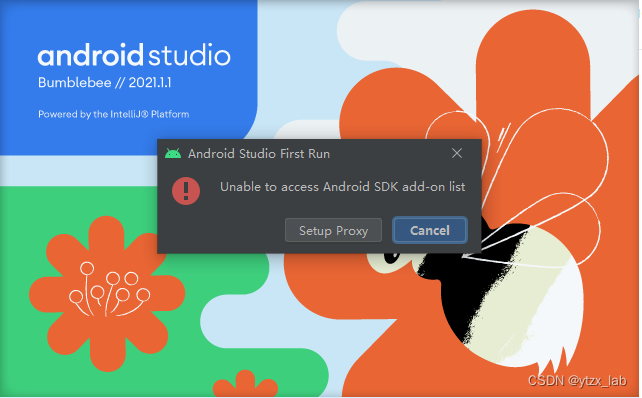
Android SDK是Android 的软件工具包,这里我们选择 “ Cancel”按钮
在随后出现的Welcome对话框中,选择Next按钮;接下来,按照提示一步步选择安装类型(Install Type)、界面风格(Select Ul Theme)、验证设置(Verify Settings)、协议许可(License Agreement)--注意:这里两项都要勾选选择Accept,如图:
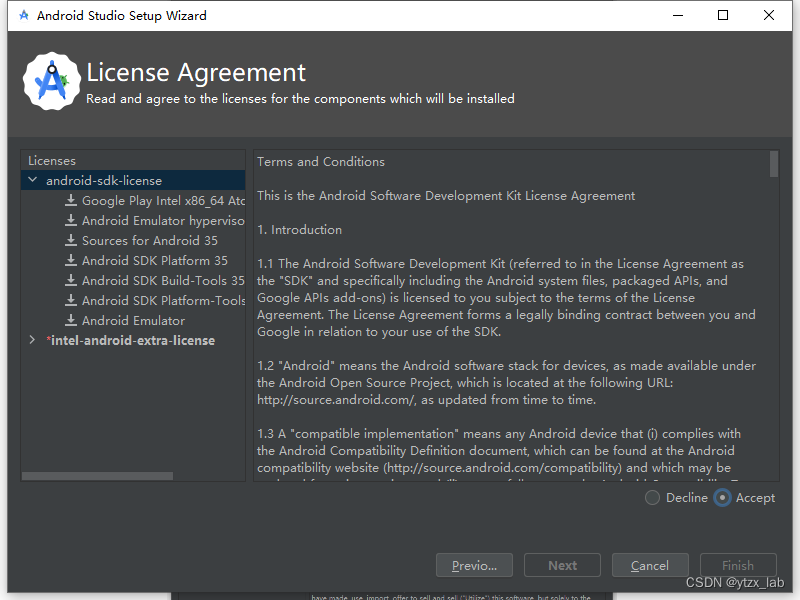
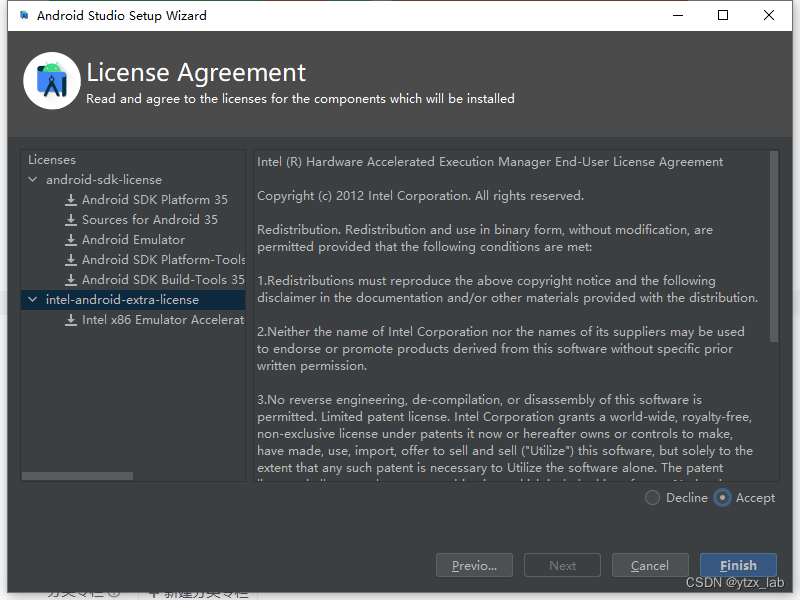
然后点finish,等待下载安装组件等过程结束,再点击finish按钮。则打开了Android Studio界面
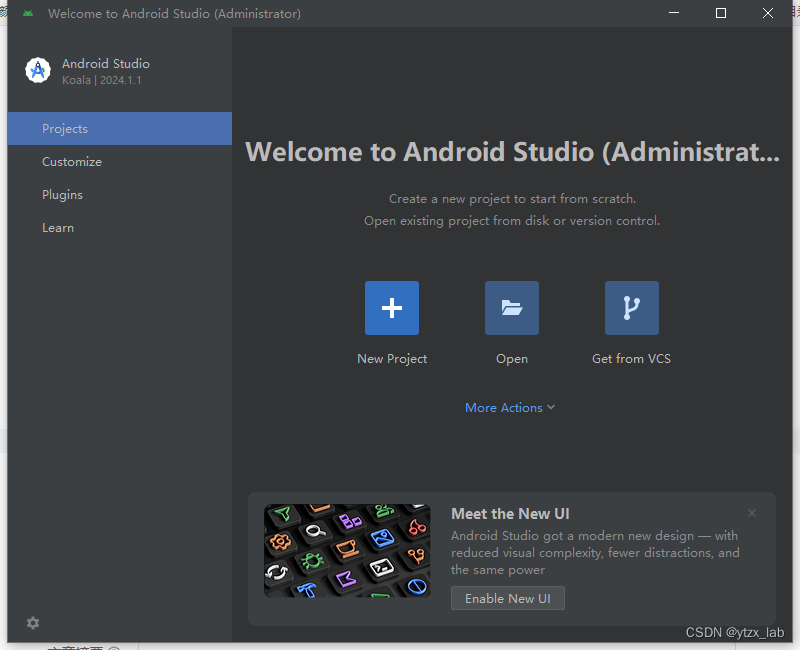
接下来就可以创建我们的第一个项目了。依次选择New Project--Phone and Tablet,然后在新打开的对话框中,使用JetPack Compose(Android新一代UI开发框架)创建一个空的模板,如图:
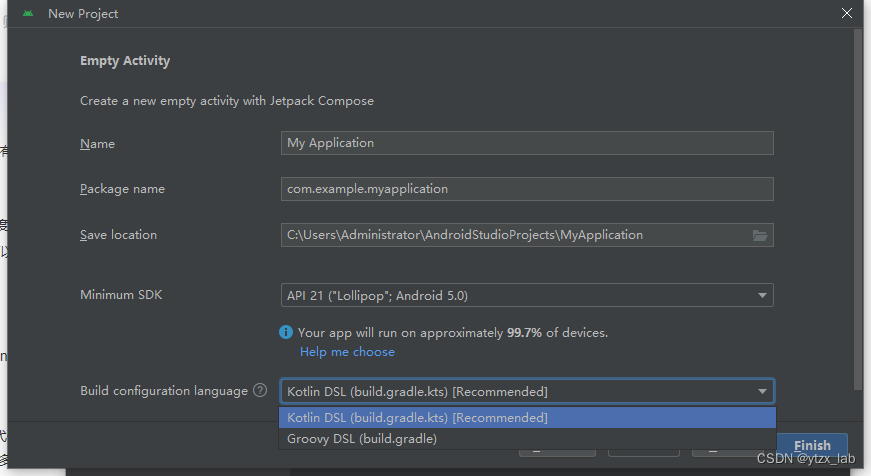
,这个对话框中可以设置路径、名称、选择Minimum SDK版本等。
注意:
1、选择Minimum SDK版本,主要考虑程序运行需使用的Android版本。如果你的应用程序需要使用较新的API,则需要选择较高的Minimum SDK版本。如果你的应用程序需要支持更旧的Android版本,则需要选择较低的Minimum SDK版本。一般来说低版本的Minimum SDK能适应更多的Android设备 , 较高的Minimum SDK版本,需要运行在高版本的Android系统,可以使用更多的API和功能。
2、Build configuration language(编译语言)的选择:Kotlin 和 Groovy
Groovy早期公司使用的比较多,主要用于脚本、快速原型和嵌入式语言任务对没有JAVA基础的比较容易入手
Kotlin用于大型项目,尤其是用于需要类型安全、静态类型和高度抽象的项目中,近年来逐渐在 Android 开发中逐渐取代 Groovy 成为首选语言。
在这里我推荐有JAVA基础的话选择Kotlin
完成上面对话框的设置后,点击finish按钮,等待安装完成后,即可创建一个空的项目模板。

接下来,我们就可以创建我们的第一个Android项目了。





















 5037
5037

 被折叠的 条评论
为什么被折叠?
被折叠的 条评论
为什么被折叠?








